Kouluissa ei ole kyse vain tosiasioiden oppimisesta – luonteen rakentaminen ja lasten käyttäytymisen parantaminen ovat yhtä tärkeitä tehtäviä. Juuri tämä on ClassDojo-verkkokäyttäytymisen hallintajärjestelmän tarkoitus: yhdistää opettajat, oppilaat ja vanhemmat, jotta he voivat saavuttaa nämä tavoitteet yhdessä.
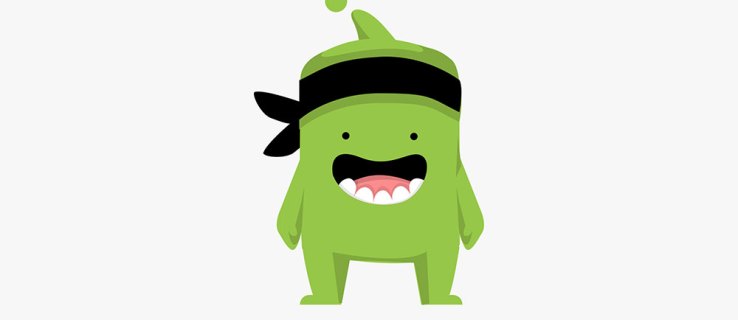
Tämä ilmainen järjestelmä vahvistaa kodin ja koulun välistä viestintää, edistää luokkahuonekulttuuria ja edistää positiivista käyttäytymistä myöntämällä oppilaille "Dojo-pisteitä" heidän luokkahuonekäyttäytymisensä perusteella.
ClassDojo on kuitenkin sovellus, ja opettajat voivat jakaa pisteitä kiireessä. Joten katsotaan kuinka ne poistetaan.
Asennus
Ennen kuin siirrymme pisteiden poistamiseen, käymme nopeasti asetukset läpi, joten niiden toimivuudesta ei ole syytä epäillä. Kun opettajat ovat nimenneet luokan ja määrittäneet arvosanan, heidän on määritettävä niin sanotut "luokka-arvot". Opiskelijoiden harjoittama nämä arvot kääntyvät heidän taitoihinsa ja ansaitsevat pisteitä.
Opettajilla on valittavanaan kuusi jo olemassa olevaa positiivista arvoa: ahkera työskentely, muiden auttaminen, ryhmätyö, tehtävän hoitaminen, osallistuminen ja sinnikkyys. Heillä on myös käytössään viisi negatiivista arvoa, joita kutsutaan näppärästi "työn tarvearvoiksi": valmistautumattomuus, epäkunnioittaminen, vuorollaan puhuminen, ei läksyjä ja vapaa-aika.
Opettajat käyttävät näitä arvoja "Dojo-pisteiden" määrittämiseen opiskelijoille ja määrittävät positiivisten (1-5 pistettä) sekä negatiivisten (-1--5 pistettä) painoarvon. Tämä tarkoittaa, että opiskelija voi ansaita joitakin pisteitä ryhmätyöskentelystä, mutta menettää joitakin vuorokauden ulkopuolella puhumisesta samana päivänä.
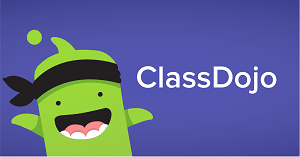
Kumoa-vaihtoehto
Jos huomaat tekeväsi virheen heti pisteen määrittämisen jälkeen, voit poistaa sen välittömästi Kumoa-vaihtoehdolla. Voit tehdä tämän työpöydälläsi verkkosivuston kautta tai Android- tai iOS-sovelluksesta. Siksi käymme läpi vaiheet sekä tietokoneille että mobiilialustoille.
Kun olet avannut luokan työpöydällä, voit valita yhden oppilaan tai koko luokan ruudun sen mukaan, haluatko antaa pisteen yksittäiselle vai koko luokalle. Heti pisteen määrittämisen jälkeen "Undo Last" -painike tulee näkyviin vasempaan yläkulmaan. Sinun tarvitsee vain napsauttaa tätä painiketta sen poistamiseksi.
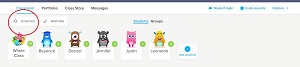
Android-laitteella vaiheet ovat samat: pisteen antamisen jälkeen banneri ilmestyy hetkeksi näytön yläosaan. Kumoa viimeinen -painikkeen sijasta näkyy käänteinen nuoli, joka kumoaa viimeisen toiminnon.
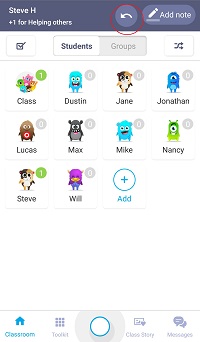
Pisteen kumoaminen iOS-sovelluksella on sama kuin Androidissa, joten noudata samoja vaiheita.
Muista, että tällä tavalla poistat vain viimeksi määrittämäsi pisteen. Jos haluat poistaa aikaisemman virheen, tarkista alla olevat vaiheet.
Aikaisempi pisteen poisto
Joskus virhettä ei huomaa heti, joten joudut poistamaan aiemmin antamasi pisteen opiskelijan raportista.
Jos haluat poistaa aikaisemman työpöydältäsi, avaa luokkasi ja valitse oikealta "Asetukset"-painike. Napsauta "Näytä raportit". Näytön vasemmalla puolella on luettelo opiskelijoista, joten valitse se, jonka tietuetta haluat muokata.
Vieritä alas, kunnes löydät oikean arvon/taidon, napsauta sitten alaspäin osoittavaa nuolta, jolloin "Poista" -vaihtoehto tulee näkyviin.
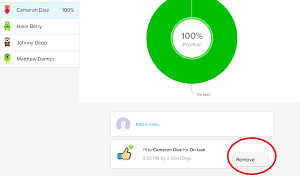
Kun olet valinnut sen, sovellus kysyy sinulta: "Haluatko varmasti poistaa tämän palkinnon?" Vahvista painamalla "Poista".
Etsi Android-sovelluksesta oppilas, jolta haluat poistaa pisteen, ja napauta hänen ruutuaan. Kun se avautuu, valitse vaihtoehto "Näytä raportti".
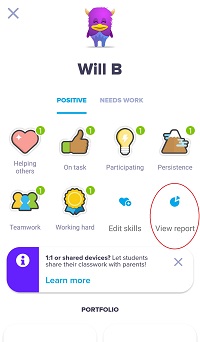
Seuraavaksi sinun on vieritettävä alaspäin löytääksesi piste, jonka haluat poistaa. Sitten sinun täytyy napauttaa pystysuoraa kolmen pisteen painiketta, ja "Poista" -vaihtoehto tulee näkyviin.
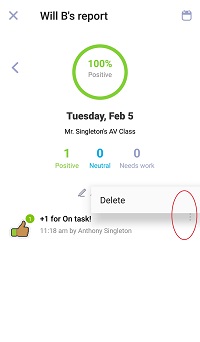
iOS-sovelluksessa ensimmäiset vaiheet ovat samat: sinun on löydettävä opiskelija, katsottava hänen raporttiaan ja vieritettävä alaspäin löytääksesi poistettavan kohdan.
Kun napautat alas osoittavaa nuolta, "Poista" -vaihtoehdon sijaan on "Poista palaute" -vaihtoehto. Napauta sitä, vahvista, niin sovellus muokkaa opiskelijan tietuetta.
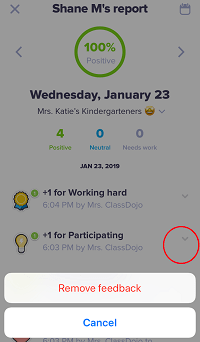
Muista, että tämä lähestymistapa on pysyvä poisto, etkä voi muistaa sitä.
Mukautettavat arvot
Jokainen luokka on erilainen ja jokainen lapsi on yksilö. Kun käytössäsi on vain olemassa olevia arvoja, voit antaa pisteitä vastahakoisesti tai jopa satunnaisesti.
Onneksi ClassDojon luokka-arvot ovat täysin muokattavissa. Voit luoda oman, räätälöityjä luokkahuoneesi ja oppilaidesi erityistarpeisiin. Näin voit tehdä tämän.
Kun olet avannut kurssisi työpöydällä, siirry oikeaan yläkulmaan ja napsauta "Asetukset"-painiketta ja valitse sitten "Muokkaa luokkaa".
Valitse ponnahdusikkunasta "Taidot" -välilehti. Siellä on sininen "Lisää taito" -ruutu, jonka avulla voit lisätä uuden.
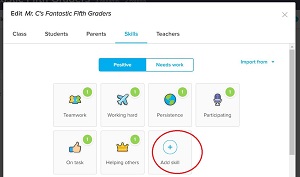
Voit napsauttaa mitä tahansa taitolaattaa, jonka avulla voit muokata sen pisteen painoa, nimeä ja kuvaketta. Taitolaatan napsauttaminen antaa sinulle myös mahdollisuuden poistaa se kokonaan.
Mobiilisovellusten muokkaustaitojen vaiheet ovat samat sekä Androidille että iOS:lle. Kun olet avannut luokan, siirry oikeaan yläkulmaan ja napauta kolmen pisteen painiketta ja valitse sitten "Muokkaa taitoja".
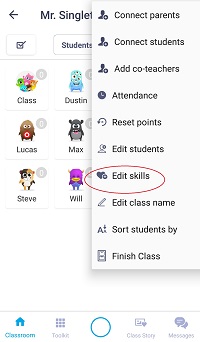
Voit napauttaa sinistä "Lisää taito" -painiketta tai muokata jotakin olemassa olevista taidoista. Kun olet valinnut nykyisen taidon, voit muuttaa kuvaketta, taidon nimeä ja pistearvoa.
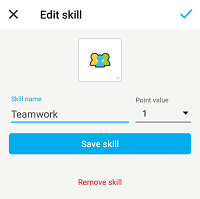
Kuten näet, samassa ikkunassa on "Poista taito" -vaihtoehto.
Etene varoen
Pisteiden poistaminen ClassDojossa on melko yksinkertaista, mutta se ei tarkoita, että sinun pitäisi määrittää niitä kevyesti. Poistovaihtoehdot ovat olemassa kiireessä tai keskittymiskyvyttömyydestä johtuvien virheiden korjaamiseksi.
Mitä mieltä olet Class Dojon pistejärjestelmästä? Tiedätkö toisen tavan kumota pisteitä? Anna meille kaksi senttiäsi alla olevassa kommenttiosassa.